
Abbiamo parlato di Fire TV di Amazon in innumerevoli occasioni con tutti i tipi di articoli che raccontano trucchi, metodi e tutorial per ottenere il loro pieno potenziale. Uno di loro, lo abbiamo già raccontato in questo articolo, permetteva di accedere al menu segreto per vedere i dati su quanto veniva riprodotto sullo schermo. Un trucco che ora può essere migliorato.
Si tratta di utilizzare un altro metodo che non passa attraverso una combinazione di pulsanti, che a volte era complicato da eseguire e quello consente l’accesso tramite un’applicazione a varie funzioni sul dongle Amazon. Un’app anch’essa gratuita e scaricabile dall’App Store di Amazon.
Tutto con un’unica app
Come ci raccontano i colleghi di AV Pasion, l’applicazione risponde al nome di Collegamento al menu degli strumenti per sviluppatori per Fire TV. E attenzione, perché quando fai la ricerca nell’App Store di Amazon devi scegliere quello con quel nome per intero, e non un altro.
Puoi installarlo dalla stessa Fire TV entrando nell’App Store facendo clic sull’icona corrispondente e quindi, dopo aver fatto clic sulla lente di ingrandimento, digitando la casella “Strumento per sviluppatori”. Otterrai, tra le altre app, quella che stai cercando, “Strumento di scelta rapida del menu degli strumenti per sviluppatori per Fire TV”. Ecco un collegamento all’app.
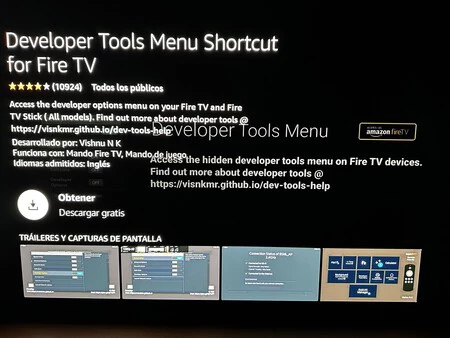
Collegamento al menu degli strumenti per sviluppatori per Fire TV offre una serie di opzioni che forniscono metriche in tempo reale e altre informazioni sull’applicazione. Con l’app già installata, vai a cercarla tra le applicazioni e cliccaci sopra.
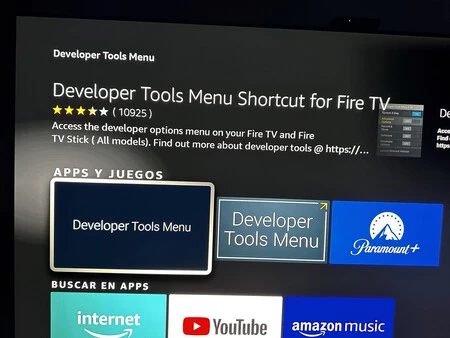
Prima, per ottenere lo stesso ho dovuto usare una combinazione di tasti che a volte non funzionava. Dovevi premere contemporaneamente il “pulsante centrale e giù” per circa cinque secondi e subito dopo averli premuti e rilasciati, premere il pulsante “Menu”, che è quello con le tre strisce orizzontali. A quel punto, sul televisore si apriva una nuova finestra con le seguenti opzioni. Ora tutto questo è immediato e permette di accedere a queste opzioni:
- Raggi X del sistema
- Opzioni avanzate
- registrare e condividere
- Zona sicura
- Opzioni sviluppatore
- Riga dello sviluppatore
- raccomandazioni chiare
- Proxy di rete
Con “Sistema a raggi X” avremo accesso alle metriche di sistema che vedremo nella parte superiore dello schermo sotto forma di una finestra in sovrimpressione. In essi vediamo informazioni relative alla CPU, allo schermo, alla memoria o all’utilizzo della rete.
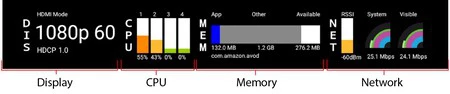
L’altra sezione che ci interessa è quella di “Opzioni avanzate”che non è disponibile su Fire TV Stick Gen 1. È una casella che vedremo sulla destra dello schermo con informazioni relative alla sezione multimediale quando si utilizzano le API di Android MediaCodec.
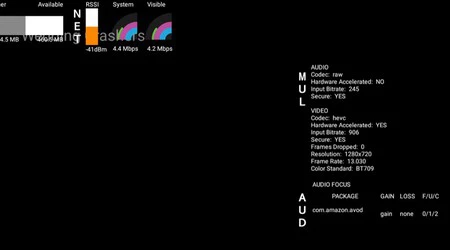
I dati vengono visualizzati durante la riproduzione di contenuti in streaming o file multimediali su uno schermo aggiuntivo suddiviso in “MUL” per Multimedia (audio e video) e “AUD” per Audio Focus.

Le informazioni che mostra sono relative al codec utilizzato, se la riproduzione audio è accelerata dall’hardware, il bitrate di input, ecc. Questo è l’elenco completo delle opzioni.
|
Audio |
|
|---|---|
|
codec |
Formato codec audio |
|
accelerazione hardware |
Se la riproduzione audio è accelerata dall’hardware |
|
bitrate di ingresso |
Velocità in bit dell’ingresso audio |
|
Sicurezza |
se è sicuro o meno |
|
video |
|
|---|---|
|
CODEC |
Formato codec video |
|
ACCELERAZIONE HARDWARE |
Se la riproduzione video è con accelerazione hardware |
|
BITRATE IN INGRESSO |
Velocità in bit dell’ingresso video |
|
SICUREZZA |
Se il video è sicuro o meno |
|
cornici |
numero di frame drop |
|
risoluzione |
risoluzione di riproduzione |
|
fps |
Frequenza fotogrammi di riproduzione |
|
norma di colore |
|
messa a fuoco audio |
|
|---|---|
|
pacchetto |
Nome del pacchetto di riproduzione audio |
|
reddito |
Implicazione del guadagno della messa a fuoco dell’audio |
|
perdita |
Implicazione della perdita di messa a fuoco audio |
|
F/U/C |
Flag (F): valore del flag per la richiesta del focus audio. Per ulteriori informazioni, vedere AudioManager.java #2445. Uso (U) : valore d’uso Contenuto (C) : valore del contenuto. Enum valori per uso e contenuto |
Inoltre, come accadeva prima, Possiamo sempre disattivare queste funzioni in modo che smettano di apparire sullo schermo e ancora una volta non dovremo usare la combinazione di pulsanti. Sarà sufficiente aprire nuovamente l’applicazione ed eliminare ciò che non vogliamo venga visto durante la riproduzione.
Via | Passione AVIn Xataka SmartHome | Usare un Amazon Echo come altoparlante per il mio Fire TV Stick è la cosa migliore che ho potuto fare con l’audio della mia TV a buon mercato